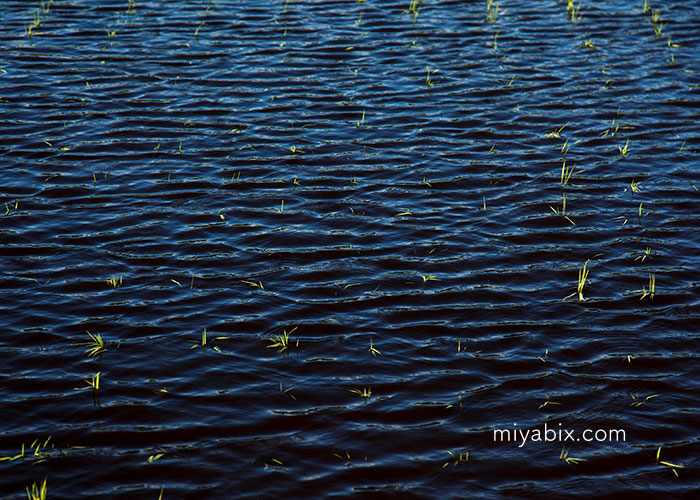
ツイッターでの投稿は、自動の『bot』が主流です。
知っている方には『何だぁ〜そんな話かぁ(・◇・)/~~~』となるかも知れませんが、工夫次第で動画投稿まで対応しているので必見です。

ご存知『MAKEBOT』にも対応しています。
最終的にどうなるのか?

ツイッターの手動投稿をすると、上記のようになります。
『つぶやきコメント』と『写真』です。
『コミュニケーションツール』として楽しむのであれば、今回の話は関係ありませんが、商品の宣伝等で使用する場合は自動投稿が便利なのです。
しかし自動投稿システムには、画像の投稿は出来ません。
ブログやネットショップのリンクを張り付ければ、一応表示されますが小さかったり変な風にトリミングされてしまったりするのです。
今回の方法で行ない『MAKEBOT』を使えば時間指定で自動投稿が可能となります。
そう、放って置けば良いのです(≧∀≦)
画像付き投稿のやり方
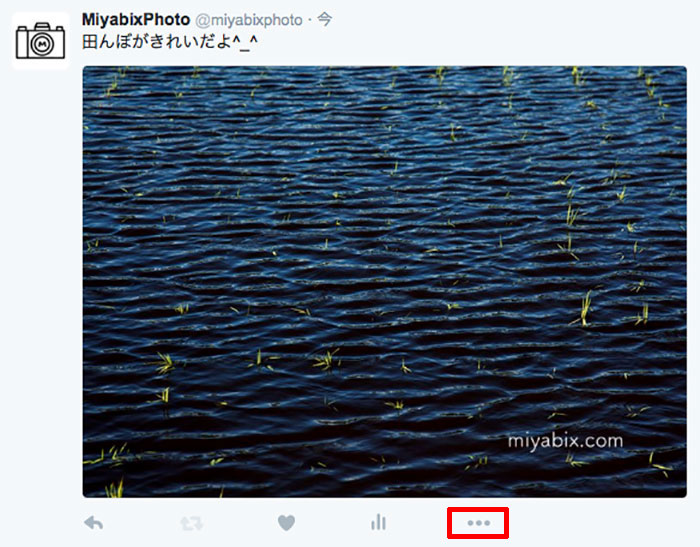
まずは普通に投稿して下さい。
記事下のバーの『・・・』をクリックします。
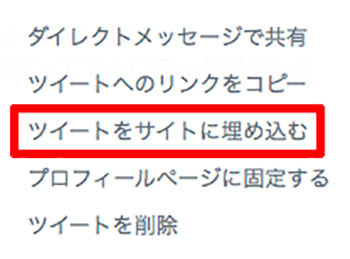
『ツイートをサイトに埋め込む』をクリックします。
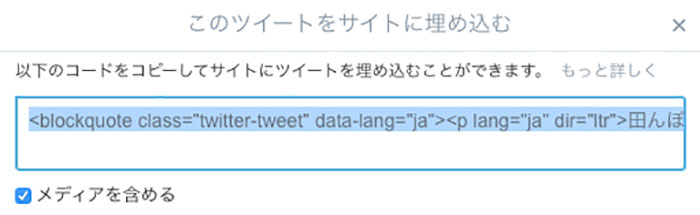
長いコードが出るので、コピーして下さい。
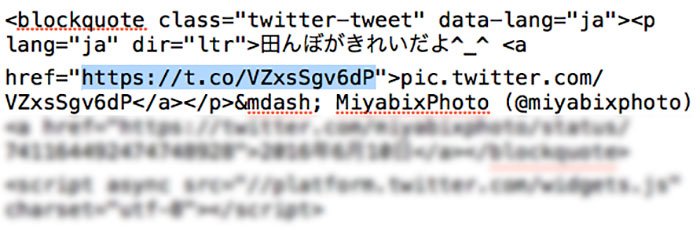
『メモ帳』などに貼り付け『本文』と『ツイッターアカウント名(当サイトは@miyabixphoto)』の間のURLを探します。
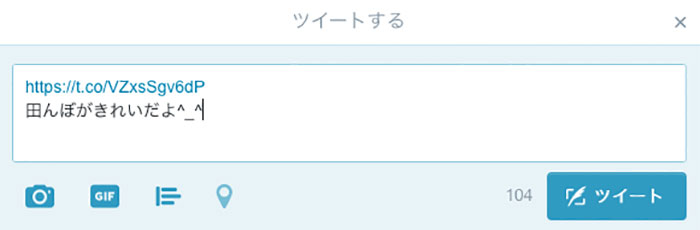
URLを貼りツイート文を書くだけで、画像付きのツイートが出来るので、確認の投稿してみて下さい。
ルール
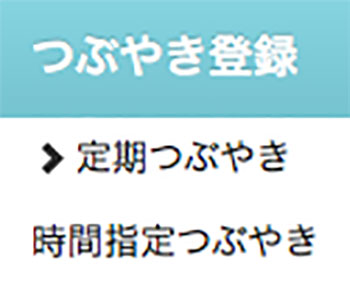
『MAKEBOT』の『定期つぶやき』や『時間指定つぶやき』を使用すれば、任意の時間での自動投稿が可能になります。
方法は通常投稿と同じで『埋め込みコードから抜き出したURL』と『本文』と『ショップURL』の組み合わせをつぶやき設定すれば出来ます。
SNS賢く使うことで、時間を節約することが出来るようになります。
特に『Twitter』は一瞬で消えていってしまうので、うるさくならない程度の回数で上手にアエピール出来たら良いですよね\(^o^)/
ここでポイントです。
一番初めにつぶやいたツイートが元となるので、これを消してしまうと表示されなくなってしまいます。ツイート整理の際はお気を付け下さい。
ショップサイトやブログへ誘導する場合は、URLが複数になります。
PC表示では、上にあるURLの画像が優先的に表示されますが、スマホでは一番下のようで、端末により安定した画像表示が難しくなります。
ちなみに効率の良い画像は『16:9』です。
画像編集段階で、無駄の無いように調整しましょう。
-

-
『Clipbox』TwitterにYouTube動画を投稿するアプリの使い方
SNSについて賛否の声はありますが、もはや浸透し切っているので有効活用した方が絶対にお得です。そんな中、媒体やサーバーの ...
上記の記事で『YouTube』からダウンロードの『Twitter』掲載用動画の作り方を解説しています。動画を載せたい方は、合わせてお読み下さい。
スマホからPCへ動画送信してしまえば、PCからの動画ツイートも可能になります。